Twenty Over Ten에서 블로그를 관리하는 가장 좋은 방법
게시 됨: 2020-06-16특히 디지털 마케팅이 더욱 중요해짐에 따라 웹사이트를 위한 강력한 블로그 콘텐츠를 정기적으로 만드는 것이 매우 중요합니다.
Twenty Over Ten 플랫폼에서 블로그를 관리하는 7단계
1단계: 아이디어 브레인스토밍
바로 뛰어들 준비가 되었더라도 조사부터 시작해야 합니다. 시작하기 전에 Google Search Console을 확인하고 사람들이 검색하는 상위 키워드를 확인하세요. 검색 결과는 상위 키워드를 포함하여 트래픽을 유도하는 강력한 게시물을 작성하는 데 도움이 됩니다. 또한 Google Analytics를 확인하고 어떤 블로그 게시물이 가장 실적이 좋은지 확인하면 유사한 콘텐츠를 만들 수 있습니다. 과거에 무엇이 효과가 있었는지 확인하고 거기에서 이동하십시오.
아이디어를 브레인스토밍할 때 블로그의 가장 중요한 부분 중 하나가 될 제목을 염두에 두십시오. 블로그 게시물 제목이 독자의 관심을 끌기를 원하므로 누군가가 Google에서 답변을 찾을 때 사용할 수 있는 키워드나 핵심 문구를 포함하는 것도 고려해야 합니다.
강력한 타이틀을 만들기 위한 빠른 아이디어:
- "DIY 투자를 중단하고 재정 고문을 고용해야 하는 9가지 이유"와 같이 제목에 숫자를 사용하십시오.
- 독자가 더 많은 것을 알고 싶게 만드는 방법 가이드 만들기: "은퇴 후 돈을 버는 방법"
- 독자가 원하는 것에 호소하는 형용사를 사용하십시오.
- 제목에 "무엇을", "왜", "어떻게" 또는 "언제"를 사용하십시오.
사람들이 검색 엔진에서 어떤 단어를 검색하는지 생각해 보고 그 단어를 제목에 포함시키십시오.
2단계: 캘린더 만들기
사업과 가족을 운영하고 모든 것의 균형을 맞추는 것 사이에서 일이 바빠지고 추적하지 않으면 혼합에서 빨리 길을 잃을 수 있습니다. Twenty Over Ten에서는 Google 캘린더를 사용하여 모든 블로그 게시물이 언제 게시될지, 누가 작성하는지, 이 프로세스가 원활하게 실행되도록 하는 기타 사항을 계획합니다.
캘린더를 만들 때 염두에 두어야 할 몇 가지 중요한 사항이 있습니다.
주제를 브레인스토밍할 때 틈새 시장에 대해 생각하십시오
무엇이 청중을 사로잡을 것인가? 그들은 무엇을 읽고 싶어합니까? 캘린더의 주제를 만들 때 이러한 점을 염두에 두는 것이 중요합니다.
주제 위임
작업이 누락되거나 전선이 교차되지 않도록 위임하는 것이 중요합니다. 누가 무엇을 할 것인지 파악하고 모든 것이 계획대로 계속 실행될 수 있도록 마감 날짜와 함께 각 팀원에게 서로 다른 주제를 할당합니다.
콘텐츠의 우선 순위를 확인하십시오
지속적으로 강력한 콘텐츠를 만들되, 신제품이나 웨비나와 같은 판매 포인트가 있다면 우선순위를 정하세요. 무언가를 판매하는 데 중점을 둔 콘텐츠와 질문에 답하고, 고객에게 영감을 주고, 정보를 제공하고, 기업과 산업에 대해 더 많이 알 수 있도록 돕는 콘텐츠의 균형을 유지하세요.
콘텐츠 매핑
계획을 수립한 후 내용을 매핑합니다. 비디오, 웨비나, 뉴스레터 및 귀하와 귀하의 팀이 계속해서 콘텐츠를 원활하게 실행하고 추적할 수 있도록 주로 블로그를 위한 것이지만,
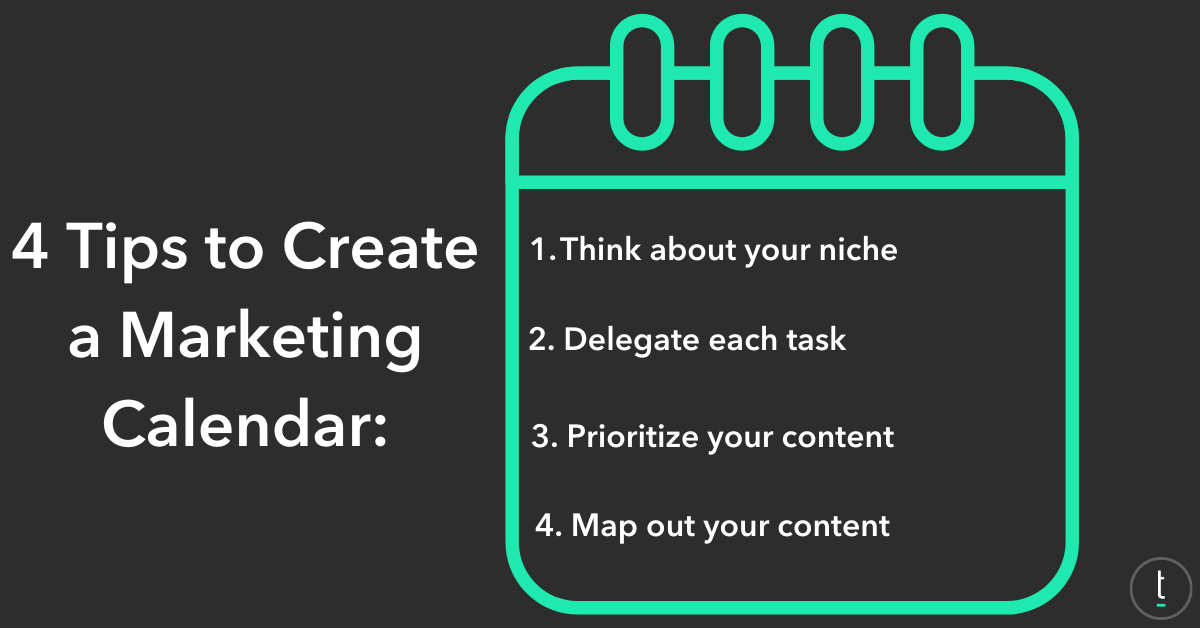
모든 사람이 게시되는 내용과 책임 사항에 액세스할 수 있도록 하는 좋은 방법입니다. 또한 블로그 게시물 "How Financial Advisors Can Craft The Perfect Blog Post: A Step-By-Step Guide"에서 편집 일정을 다운로드할 수 있습니다 .
3단계: 콘텐츠 지원을 사용하여 시간 절약
특히 Twenty Over Ten의 원 클릭 통합 Content Assist를 사용하는 경우 콘텐츠를 만드는 데 시간이 많이 걸릴 필요가 없습니다. Content Assist를 통해 재무 고문은 광범위한 라이브러리에서 선택하여 그대로 사용하거나 브랜드, 목소리 톤 또는 틈새 시장에 가장 적합하도록 조정할 수 있습니다.
고문은 콘텐츠를 사용자 정의 및 편집하여 목소리, SEO 키워드를 추가하고 전문 지식을 추가로 홍보하거나 콘텐츠를 있는 그대로 사용할 수 있습니다. 모든 사용자가 추가 비용 없이 사용할 수 있으므로 활용하지 않을 이유가 없습니다.
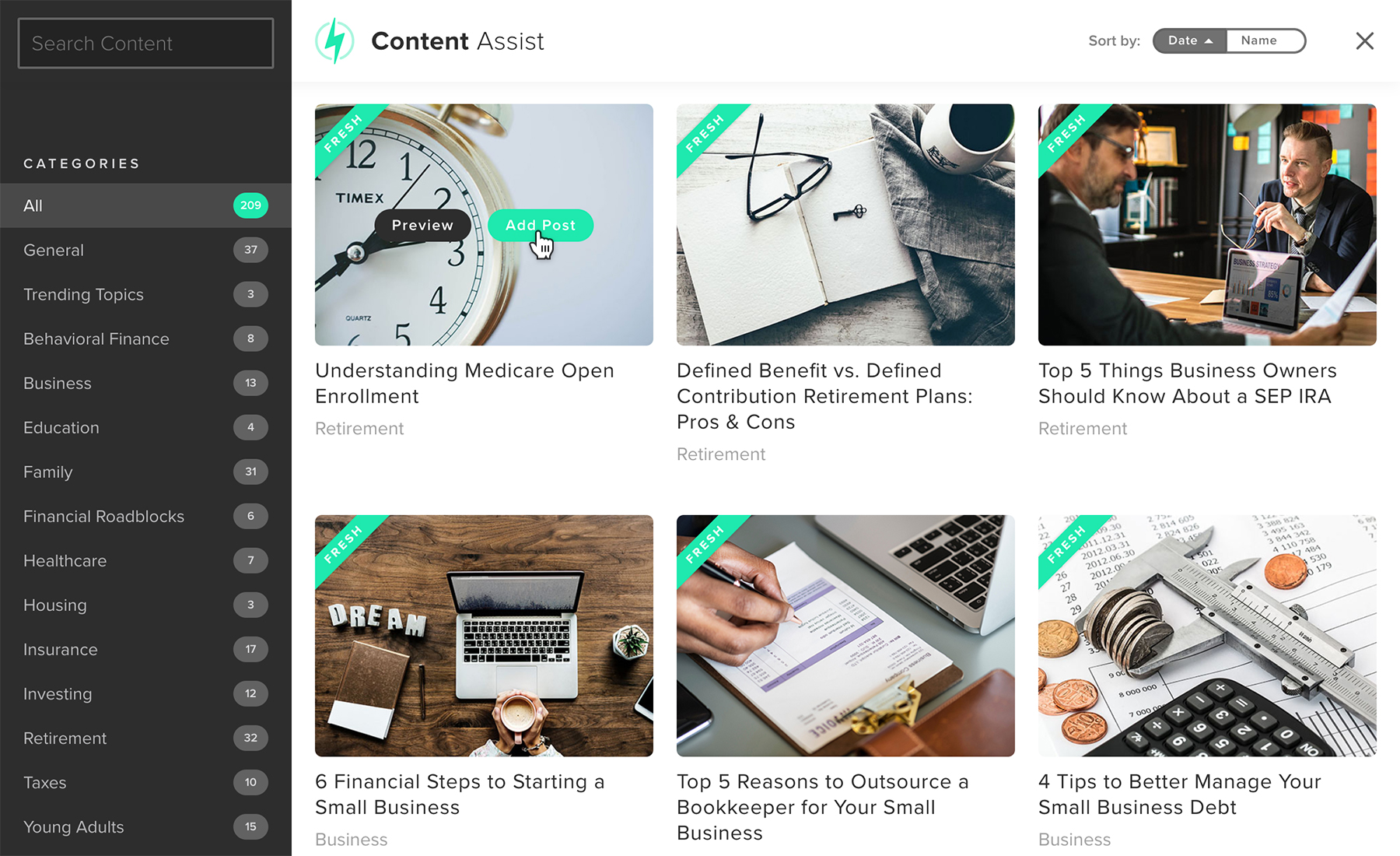
4단계: 이미지 추가
이미지를 추가하는 것은 여러 가지 이유로 매우 중요합니다. 많은 정보를 얻고 싶지만 쉬는 시간 없이 많은 양의 텍스트를 읽고 소화하는 것은 이것을 어렵게 만들 수 있습니다. 실제로 Social Media Today에 따르면 관련 이미지가 있는 콘텐츠는 관련 이미지가 없는 콘텐츠보다 조회수가 94% 더 높습니다. 이 수치는 그 자체로 의미가 있으므로 블로그 게시물에서 강력한 이미지를 활용해야 합니다. 여기에는 다음이 포함될 수 있습니다.
- 인포그래픽
- 차트
- 귀하의 웹사이트, 클라이언트 등의 실제 사례
그러나 그것들은 사용되지만 많은 텍스트를 분해하고 표현하려는 요점에 의미를 추가하는 훌륭한 방법입니다. 이 웨비나 다시 재생, "웹 세미나 재생: 시각 자료의 중요성: 디지털 마케팅에서 시각 콘텐츠의 중요성"은 콘텐츠에 시각 자료를 추가하는 방법에 대한 통찰력을 제공합니다.
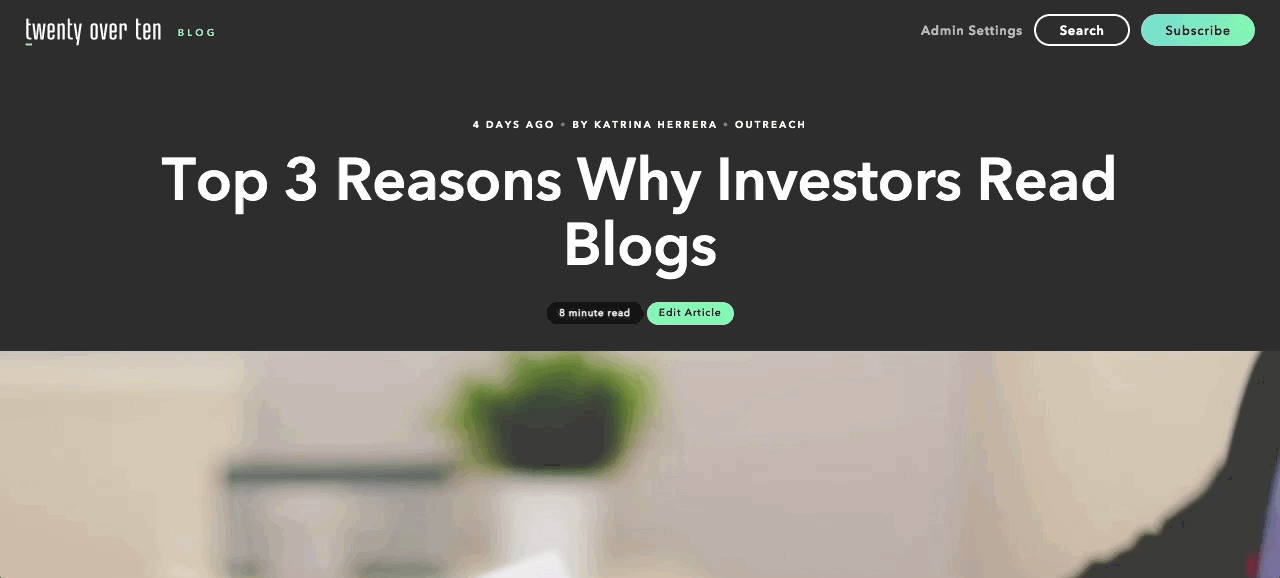
위의 Twenty Over Ten 블로그 "투자자들이 블로그를 읽는 상위 3가지 이유"에는 텍스트를 분해하고 각 게시물에 추가 내용을 추가하기 위해 고객의 그래프와 예제가 포함되어 있습니다.
20개 이상의 웹사이트에 이미지 추가하기
1단계: Twenty Over Ten 계정에 로그인합니다.
2단계: 이미지를 추가할 아무 곳이나 클릭합니다. 클릭하면 편집기 도구 모음이 열립니다.
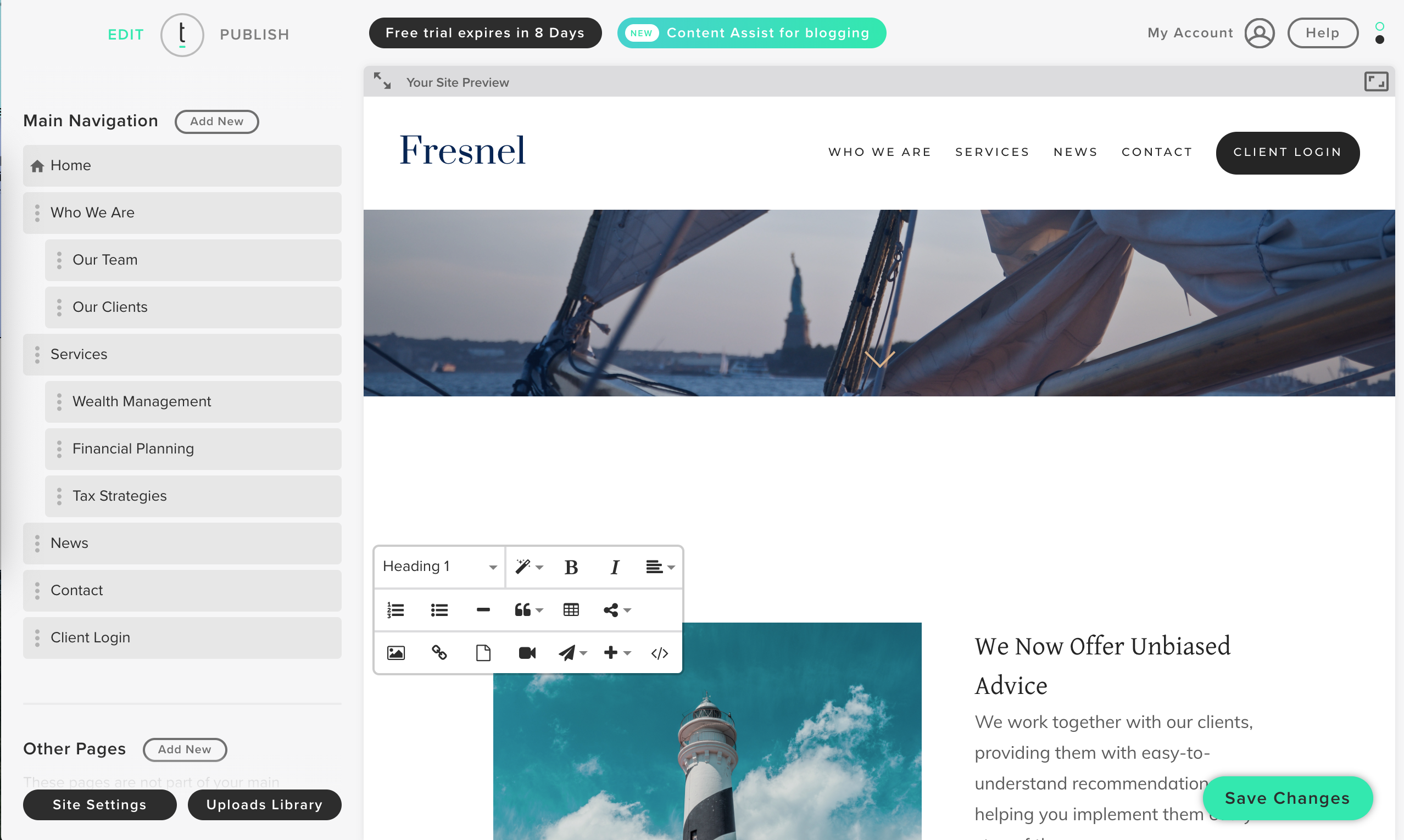
3단계: 편집기 도구 모음에서 이미지 삽입 버튼을 클릭하여 사이트에 이미지를 추가합니다. 그런 다음 이미지 파일을 상자에 끌어다 놓거나 상자를 클릭하여 컴퓨터의 파일 브라우저를 열어 파일을 찾거나 이미지에 대한 링크 URL을 사용하여 이미지를 추가할 수 있습니다.
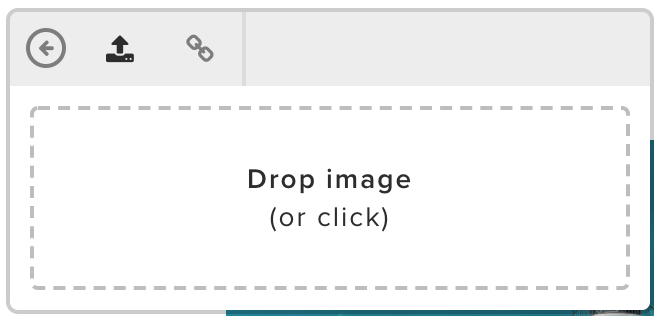
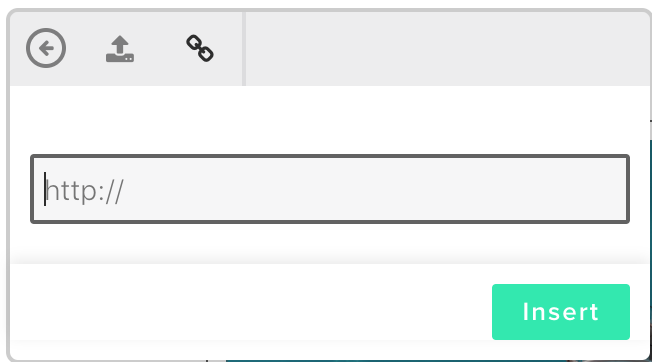
4단계: "삽입" 버튼을 클릭하여 이미지를 추가한 다음 변경 사항을 저장합니다.
이미지를 추가할 때 "대체 텍스트"도 추가하는 것이 중요합니다. 검색 엔진은 이미지를 설명하는 텍스트 없이는 이미지를 읽을 수 없기 때문입니다. 이미지가 표시되는 내용을 검색 엔진에 설명하는 데 사용되어 검색 엔진이 이미지 검색을 수행할 때 사용자에게 더 나은 결과를 제공할 수 있습니다. Twenty Over Ten 플랫폼에서 이미지에 대체 텍스트를 쉽게 추가할 수 있습니다.
대체 텍스트 추가
1단계: 대체 텍스트를 추가할 이미지를 선택합니다.
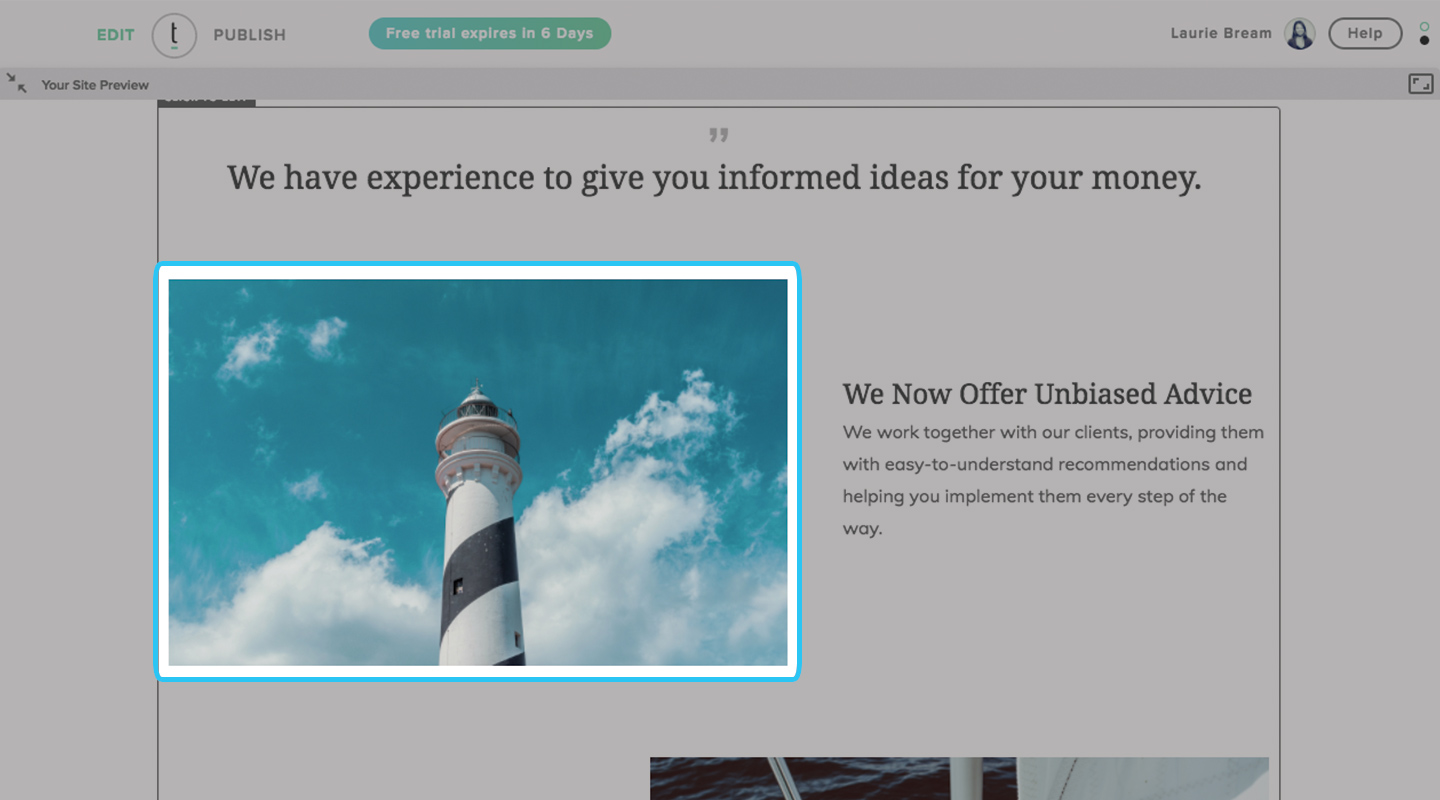
2단계: 사이드바에서 "대체 텍스트" 버튼에 액세스합니다.
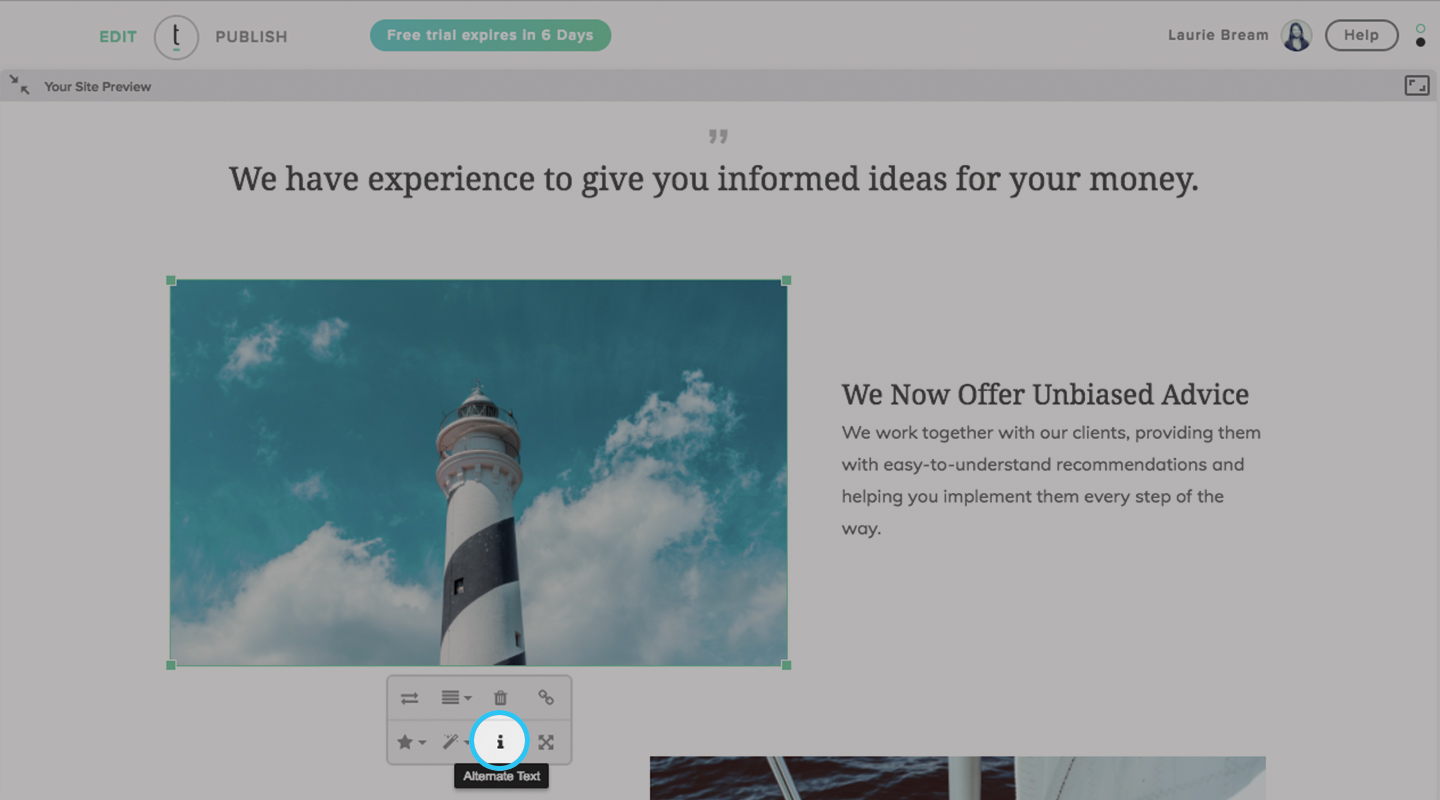
3단계: 원하는 콘텐츠를 추가한 후 업데이트 버튼을 클릭합니다.
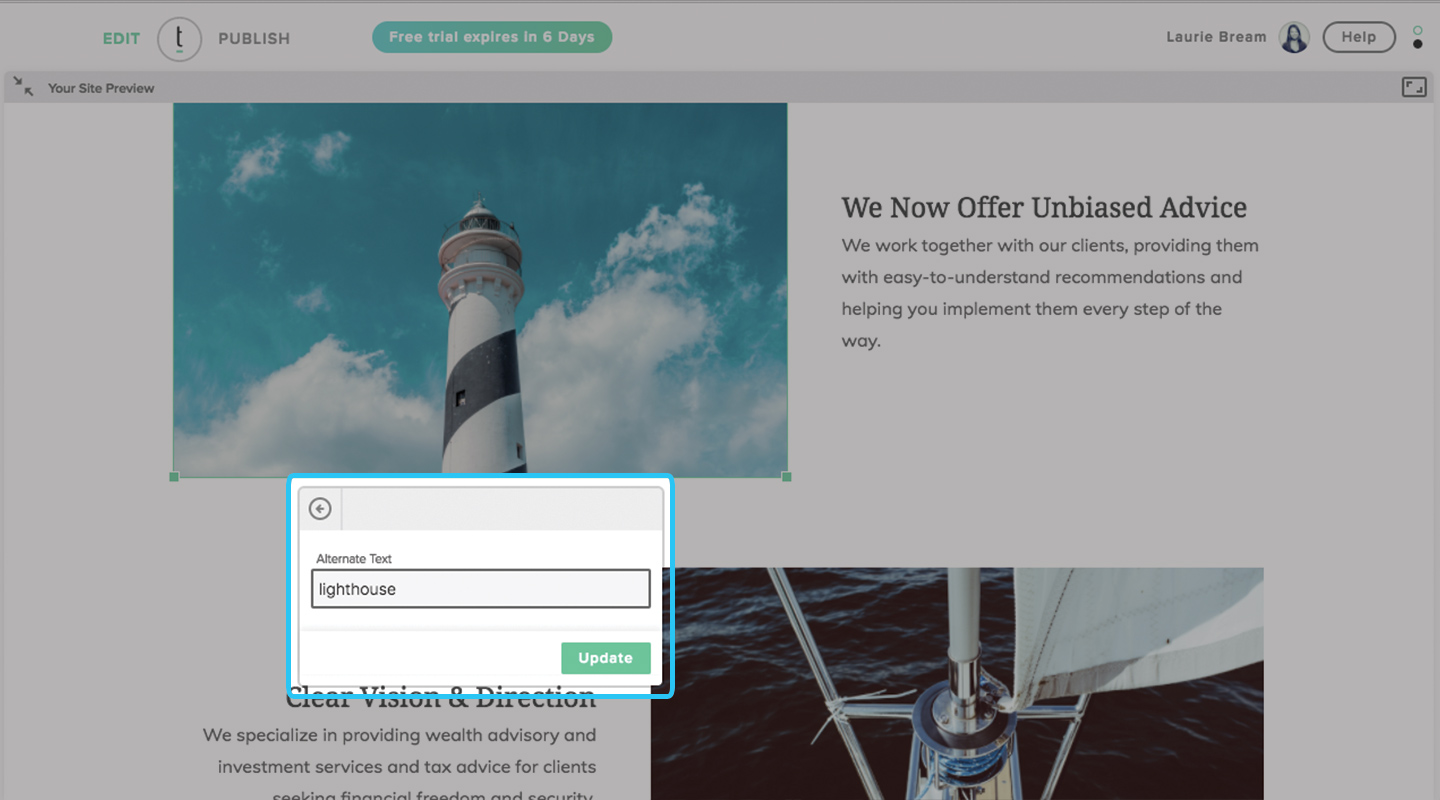
4단계: 업데이트 버튼을 클릭한 후 변경 사항 저장 버튼을 클릭합니다.

5단계: 분류
분류함으로써 기본적으로 블로그의 목차를 만드는 것입니다. 일반적으로 특성이 광범위하지만 보다 구체적인 주제도 포함해야 합니다. 금융 서비스 업계에서 가장 흔히 볼 수 있는 블로그 카테고리는 '은퇴', '투자', '저축', '교육'입니다.
블로그를 분류해야 하는 이유는 무엇입니까? 글쎄요, 방문자를 사로잡을 시간이 많지 않습니다. 따라서 사이트를 탐색하기 쉽지 않고 콘텐츠를 찾기가 쉽지 않다면 방문자는 사이트를 떠날 것입니다. 콘텐츠를 쉽게 찾을 수 있도록 용도 변경, 다시 연결, 분류 및 보관하는 것이 중요합니다.
카테고리를 만들 때 방문자가 귀하의 자료를 읽고 소화하기가 훨씬 쉬워지지만 검색 엔진을 지원하여 SEO를 높이는 데에도 도움이 됩니다. 그들은 더 쉽게 웹사이트를 크롤링하고 키워드를 처리하여 순위를 높일 수 있습니다.
Twenty Over Ten 플랫폼에서 카테고리를 어떻게 추가할 수 있습니까?
1단계: 블로그 게시물에 카테고리를 더 추가하려면 먼저 페이지 설정 창에 액세스해야 합니다. 블로그가 포함된 페이지 위로 마우스를 가져갑니다. 대문자 'A'와 톱니바퀴라는 두 개의 아이콘이 나타납니다. 톱니바퀴를 클릭합니다.
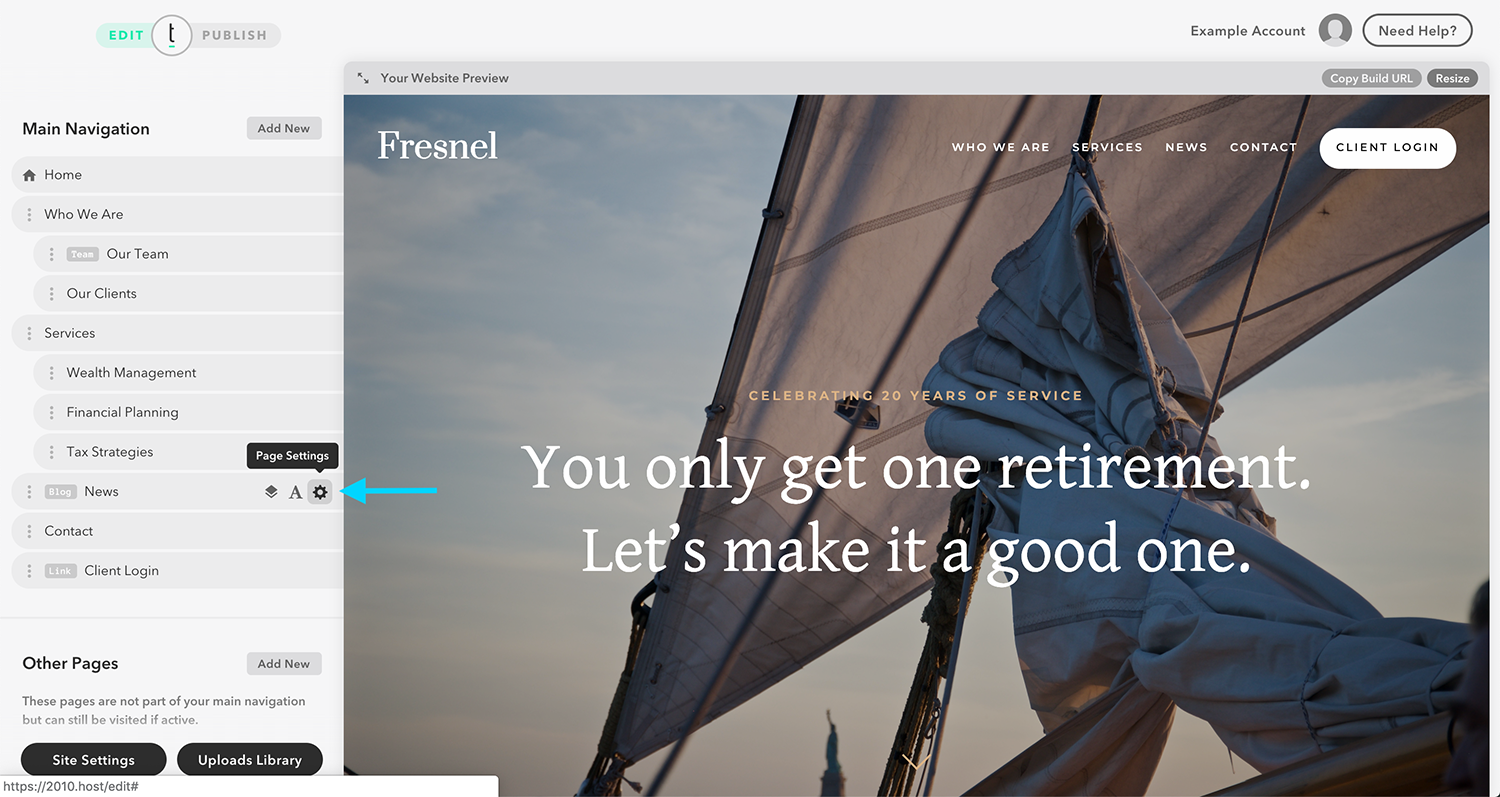
2단계: 페이지 설정 창이 나타납니다. 범주가 표시될 때까지 아래로 스크롤합니다. 새 카테고리를 추가하려면 텍스트 상자를 클릭하고 새 카테고리를 입력한 다음 Enter를 클릭하십시오.

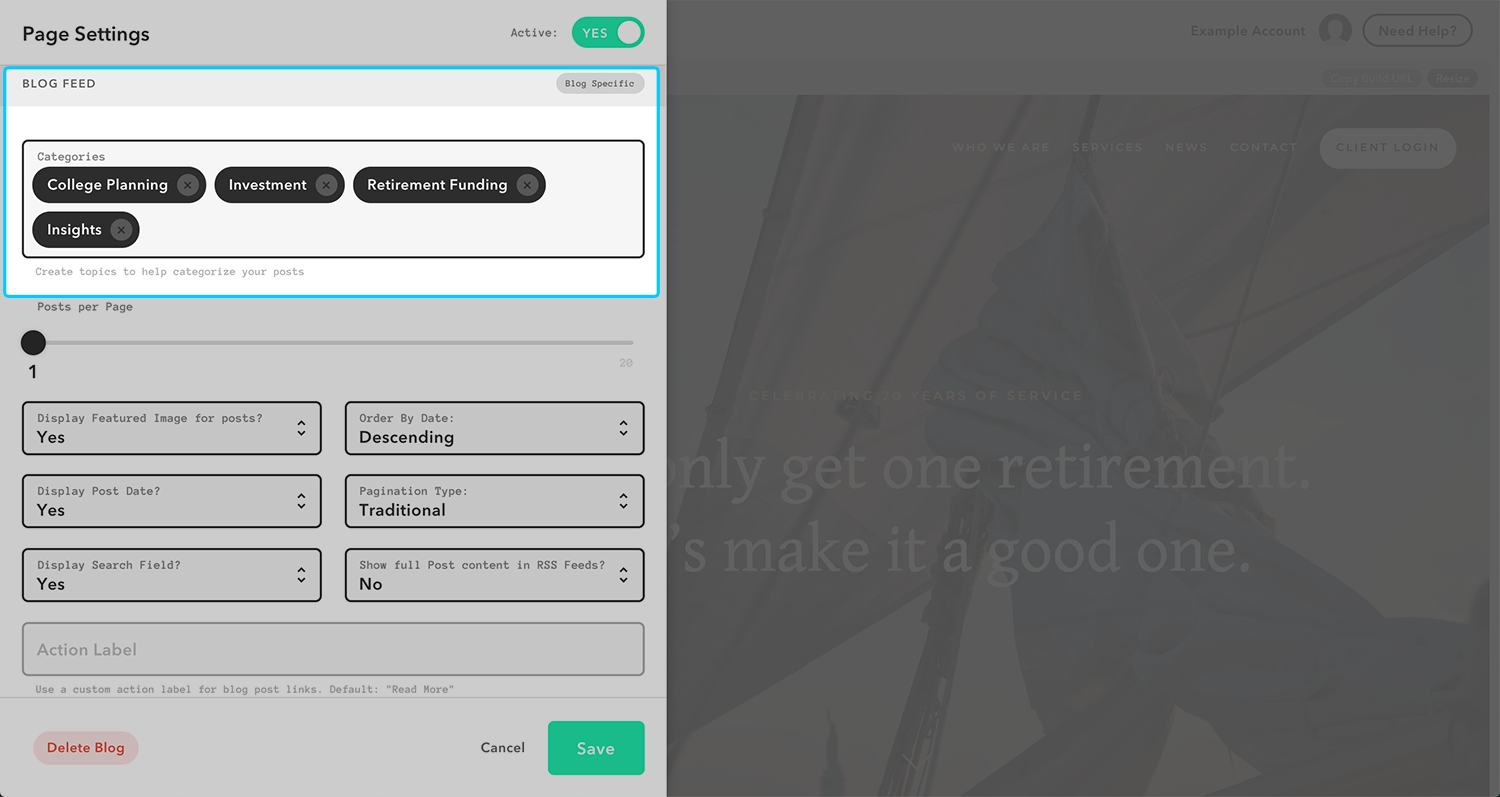
3단계: 카테고리를 제거하려면 삭제할 카테고리 옆에 있는 'x' 버튼을 클릭하세요. 확인 창이 나타납니다. 확인을 클릭합니다.
4단계: 범주 추가가 완료되면 저장을 클릭합니다.
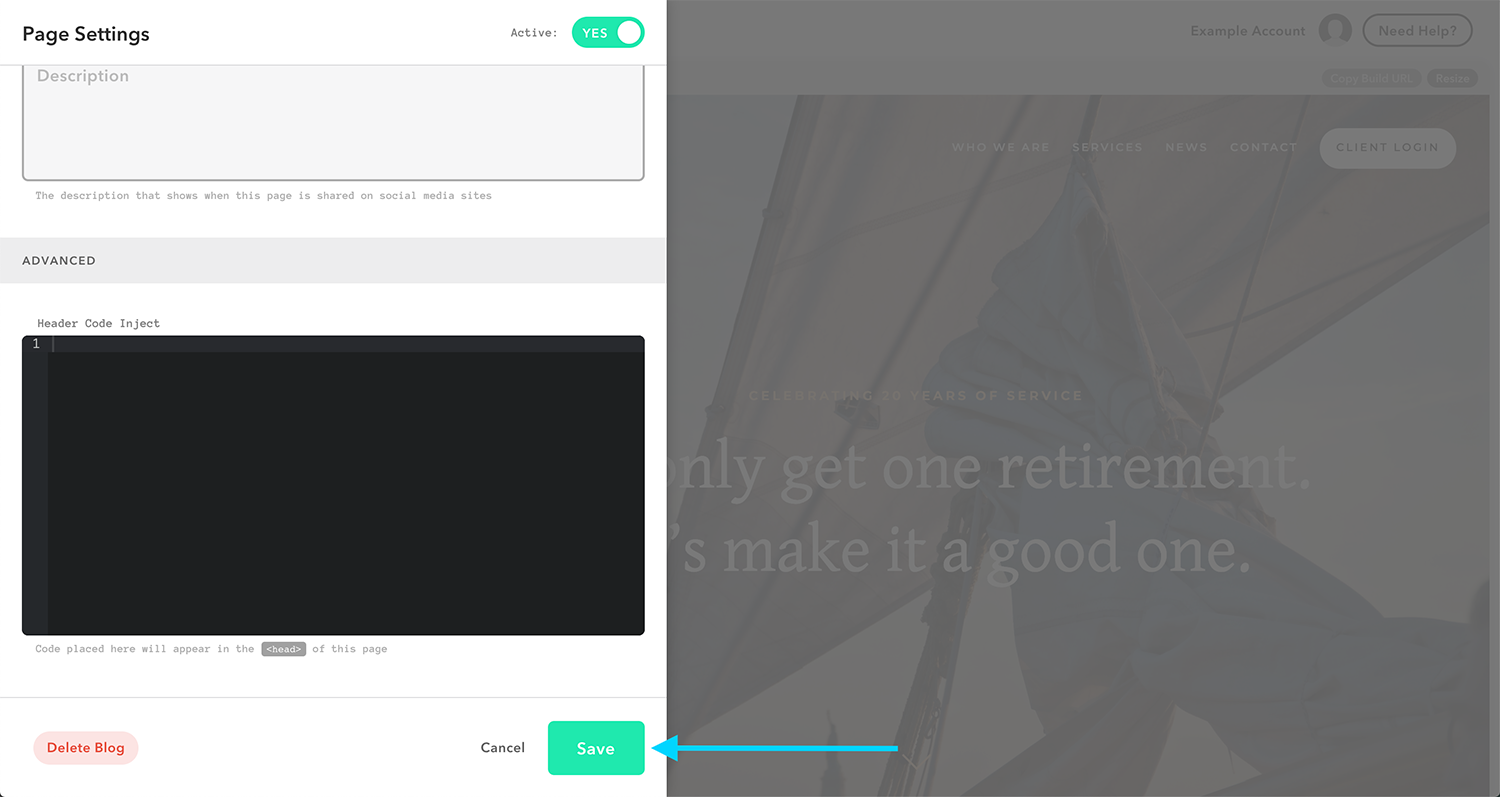
참고: 카테고리가 페이지 설정에 입력되면 개별 게시물을 분류할 수 있습니다.
신규 또는 기존 블로그 게시물에 카테고리 추가하기
"게시물 관리" 창을 엽니다.
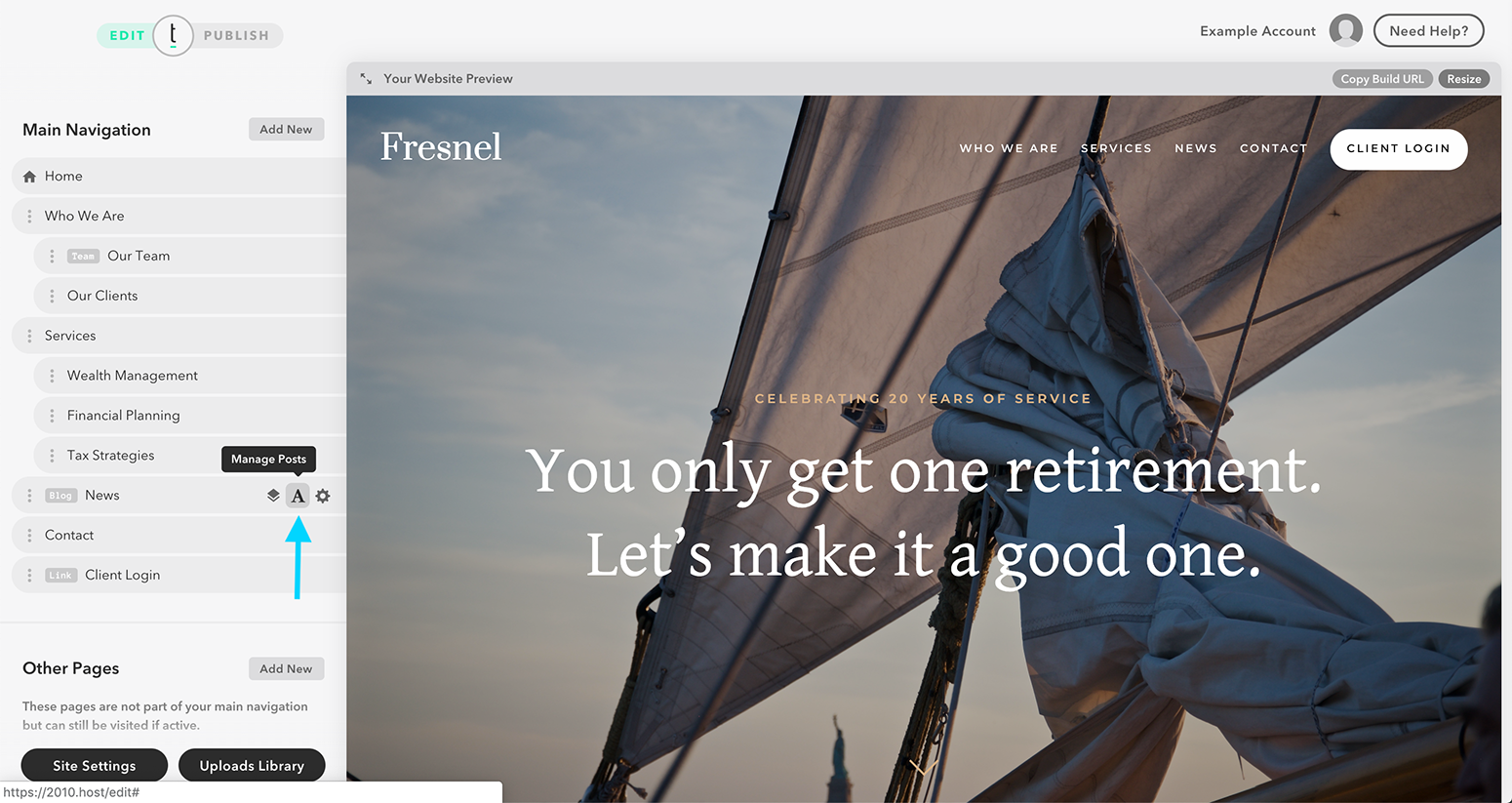
블로그 게시물을 추가하려면 오른쪽 상단의 '새 게시물 추가'를 클릭하세요.
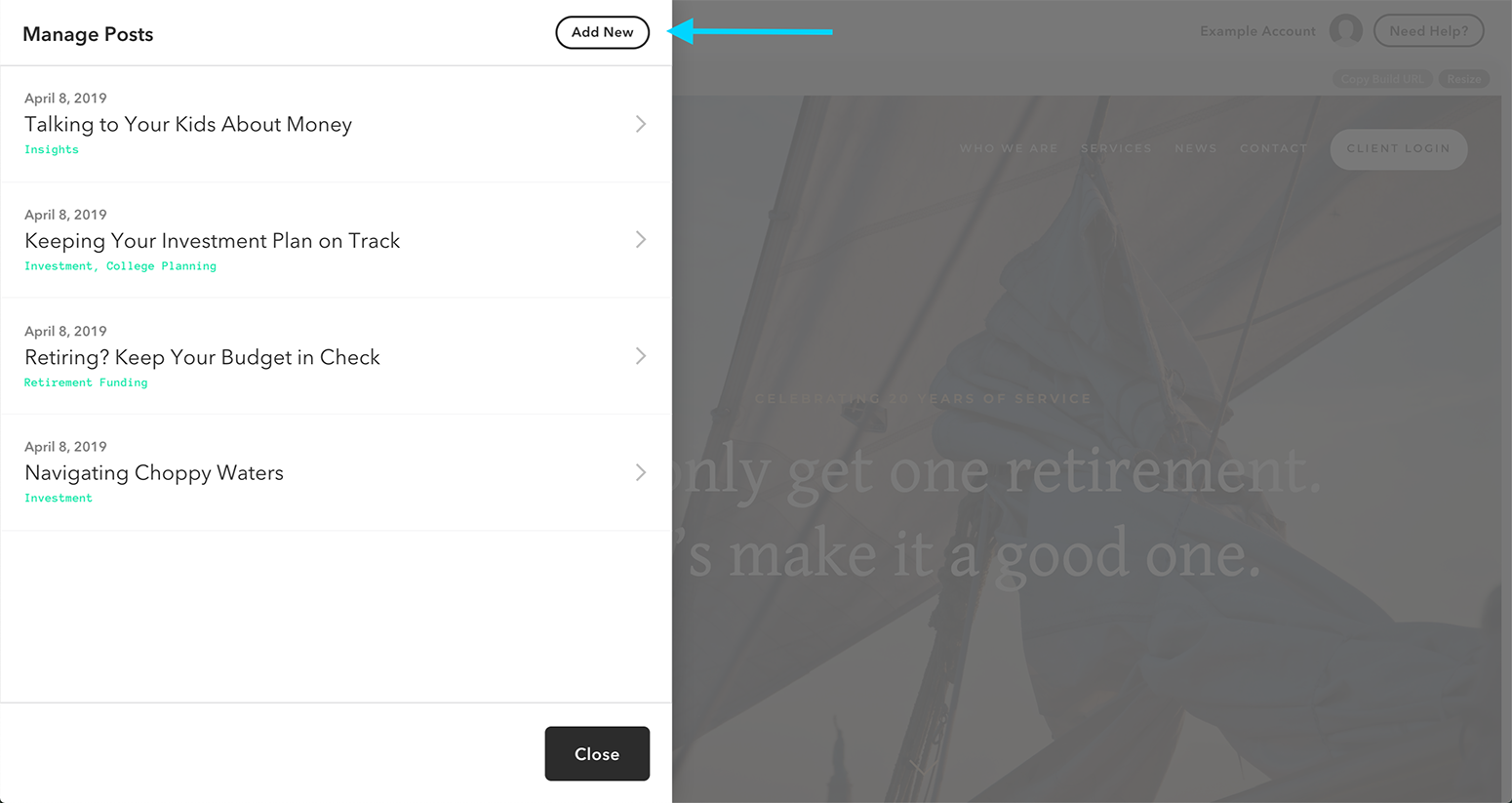
기존 블로그 게시물을 수정하려면 수정하려는 게시물을 클릭하세요.
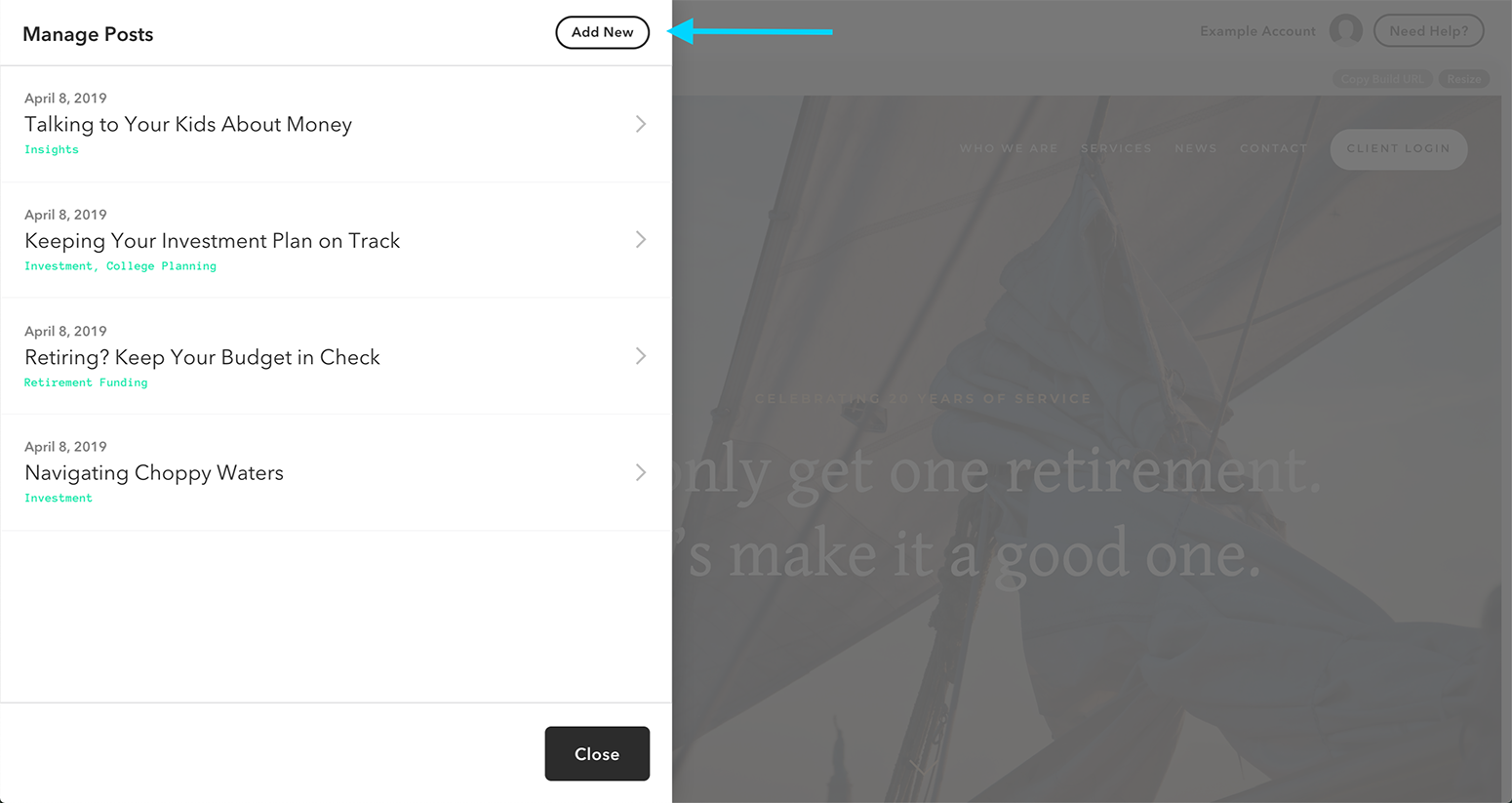
5단계: 카테고리 추가
카테고리는 게시물을 분류하는 방법입니다. 입력한 카테고리에서 클릭하여 개별 게시물에 추가하거나 'x'를 클릭하여 게시물의 카테고리를 제거합니다.
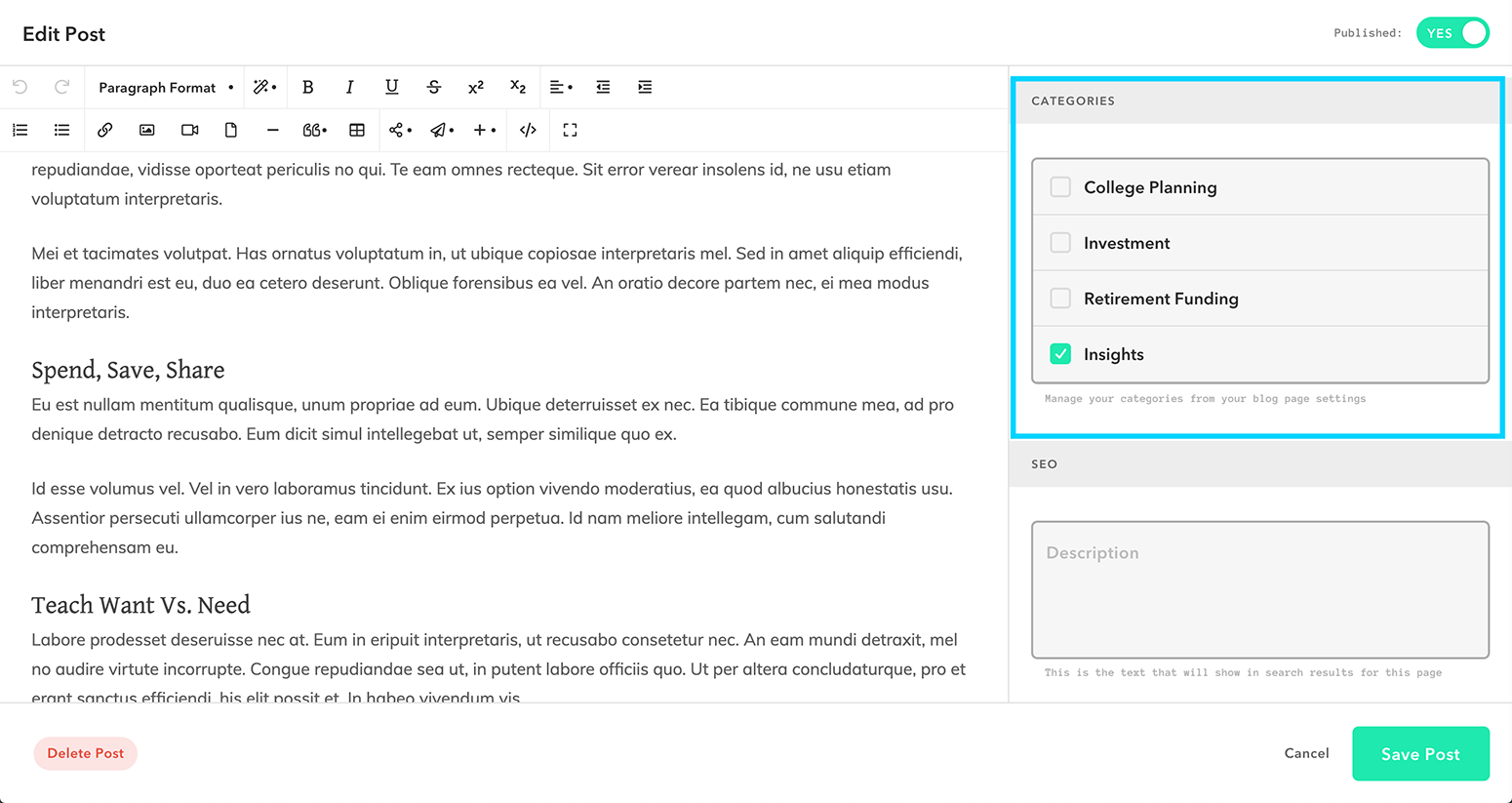
6단계: 변경 사항 저장
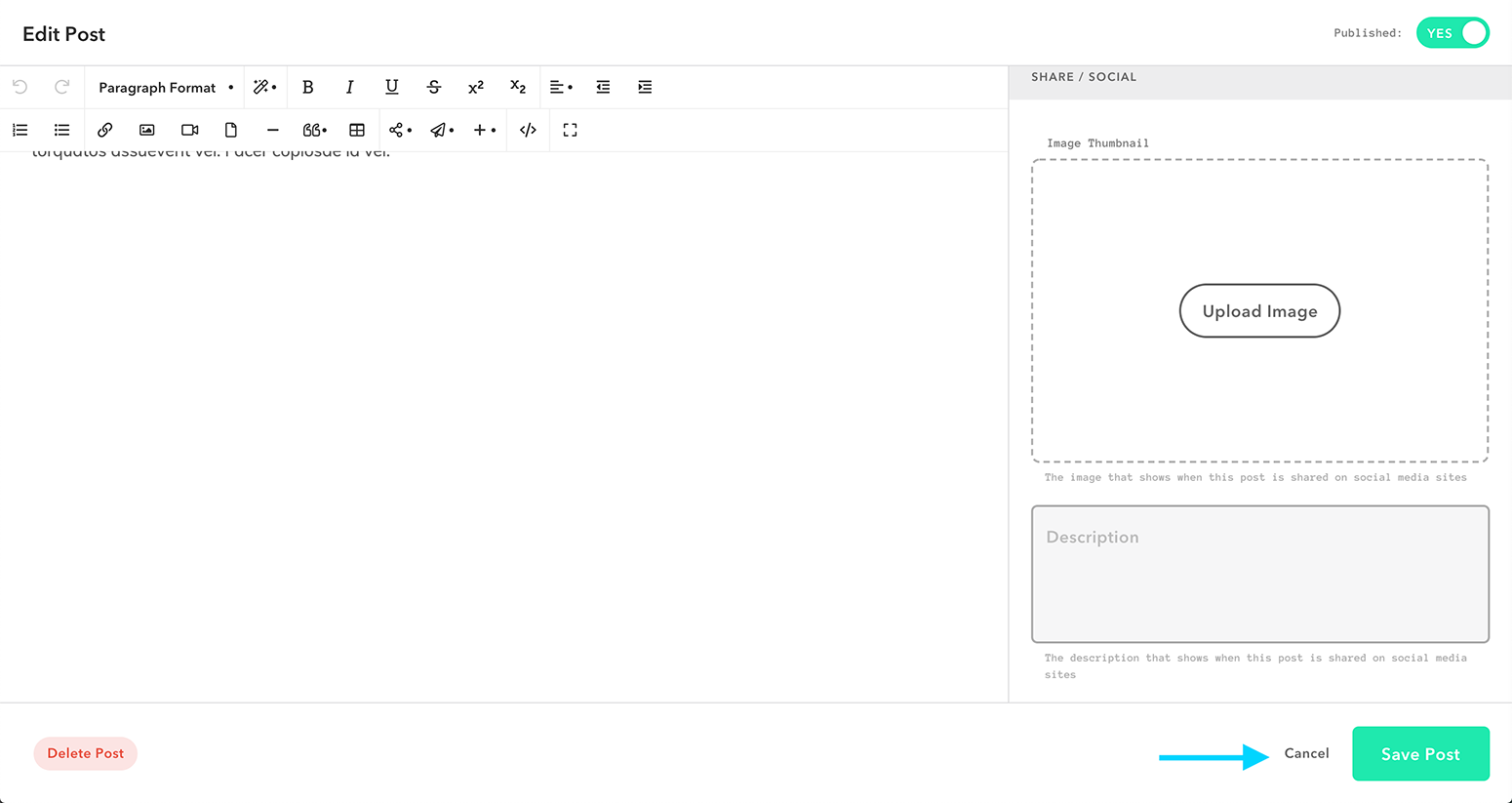
6단계: 발췌, 메타 설명 및 소셜 공유 추가
발췌:
발췌는 게시물 콘텐츠의 요약이며 전체 게시물이 아닌 게시물의 소개 또는 요약만 표시되도록 게시물을 줄이는 데 사용됩니다. 블로그 게시물이 무엇에 관한 것인지에 대한 약간의 미리보기와 같기 때문에 이러한 기능을 강력하게 만드는 것이 중요합니다. 독자를 끌어들일 시간이 많지 않으므로 독자가 더 알고 싶어할 만한 매력적인 글을 작성해야 합니다.
메타 설명
위에서 언급한 발췌 부분과 매우 유사하게 메타 설명은 페이지 요약을 제공하는 짧은 스니펫입니다. 검색 엔진이 검색 결과에 미리보기로 표시할 HTML 태그를 형성합니다. 강력한 키워드에 대해 하나를 최적화하는 것이 중요합니다. 이러한 키워드가 검색 엔진에 나타나게 하고 페이지의 순위를 매길 수 있기 때문입니다. 강력한 메타 설명을 작성할 때 염두에 두어야 할 몇 가지 사항은 다음과 같습니다.
- 160자 이하로 유지하십시오.
- 빠른 요약을 제공하는지 확인하십시오.
- 구체적이고 독자가 더 읽고 싶게 만드는지 확인하십시오.
소셜 공유
소셜 공유는 완전히 다른 청중에게 콘텐츠를 제공하기 때문에 매우 중요합니다. 블로그 콘텐츠를 만들 때 자동으로 채워지는 이미지와 블로그가 게시될 때 독자에게 블로그에 대한 내용을 알려주는 짧은 광고 문구가 있는지 확인하세요.
이 모든 영역은 Twenty Over Ten의 블로그 편집기 오른쪽에 있으므로 쉽게 작성하고 찾을 수 있습니다. 페이지 설정 창 하단에는 이미지 썸네일 업로드(소셜 미디어 사이트에서 페이지가 공유될 때 표시되는 이미지) 및 설명(페이지가 소셜 미디어 사이트에서 공유될 때 표시되는 설명)을 편집하는 옵션이 있습니다. 미디어 사이트).
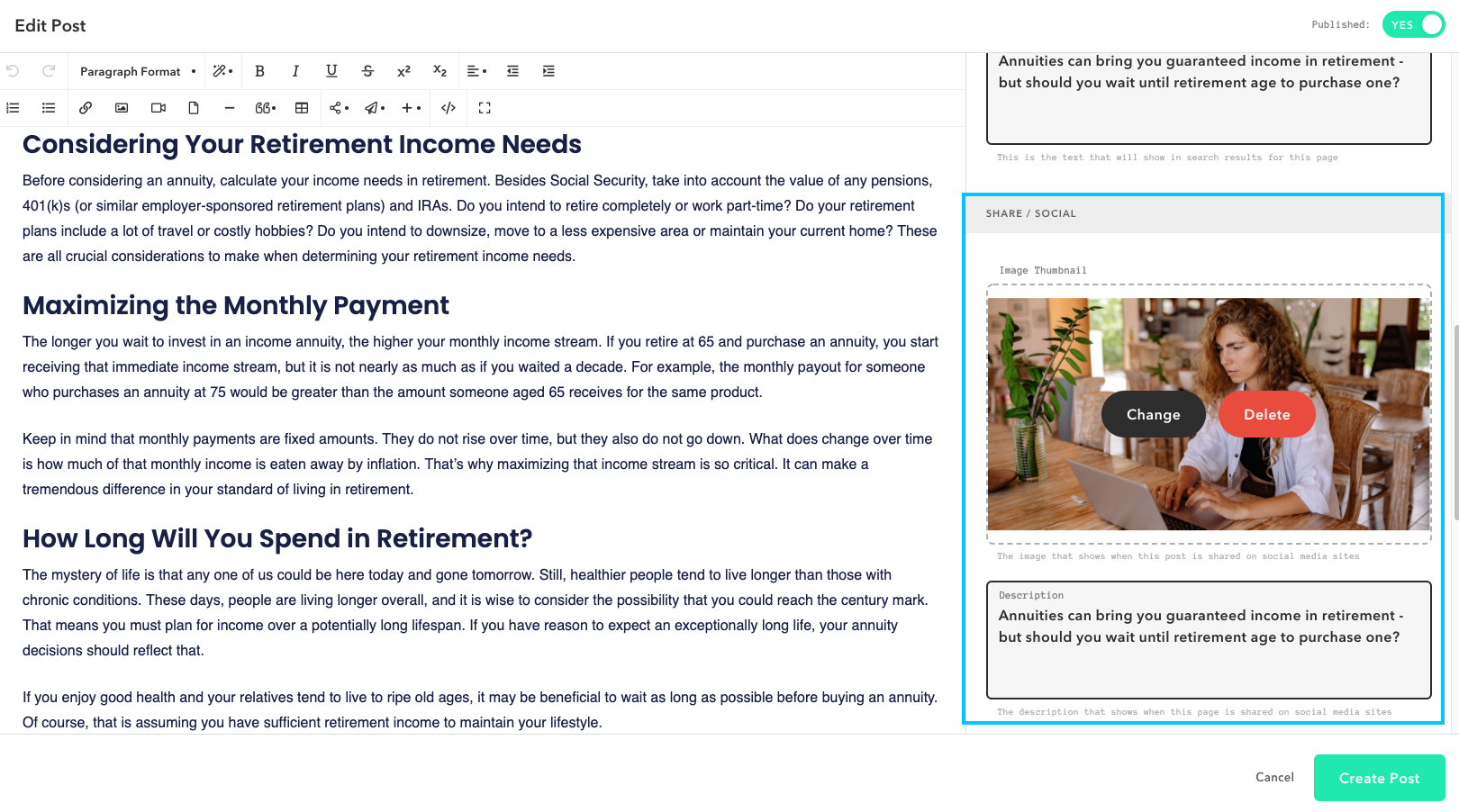 관련 소셜 공유 이미지가 빠른 발췌문 및 메타 설명과 함께 사용되므로 이 짧은 설명은 블로그를 클릭하기 전에 블로그 아래에 표시되므로 독자는 무엇에 대해 읽을지 알 수 있습니다.
관련 소셜 공유 이미지가 빠른 발췌문 및 메타 설명과 함께 사용되므로 이 짧은 설명은 블로그를 클릭하기 전에 블로그 아래에 표시되므로 독자는 무엇에 대해 읽을지 알 수 있습니다.
7단계: 클릭 유도문안 추가
방문자가 블로그에 방문한 후 다음 단계로 이동하도록 지시하지 않는다면 웹사이트의 매우 중요한 측면을 놓치고 있는 것입니다. 모든 게시물에 최소한 하나의 클릭 유도문안을 추가하는 것은 누군가가 귀하의 개별 블로그 게시물을 방문할 수 있도록 하는 매우 중요합니다.
그들은 검색 쿼리를 기반으로 방문할 수 있지만 회사에 대해 전혀 알지 못하므로 잠재 고객을 영업 퍼널을 통해 안내하고 다음 단계를 수행하도록 하는 방법으로 사용하십시오. 다음과 같이 다양한 모양을 취할 수 있습니다.
- 20분 무료 통화 예약
- 체크리스트 다운로드
- 설문지 작성
그것이 무엇이든 방문자가 다음 단계로 나아가도록 유도하기를 원합니다.
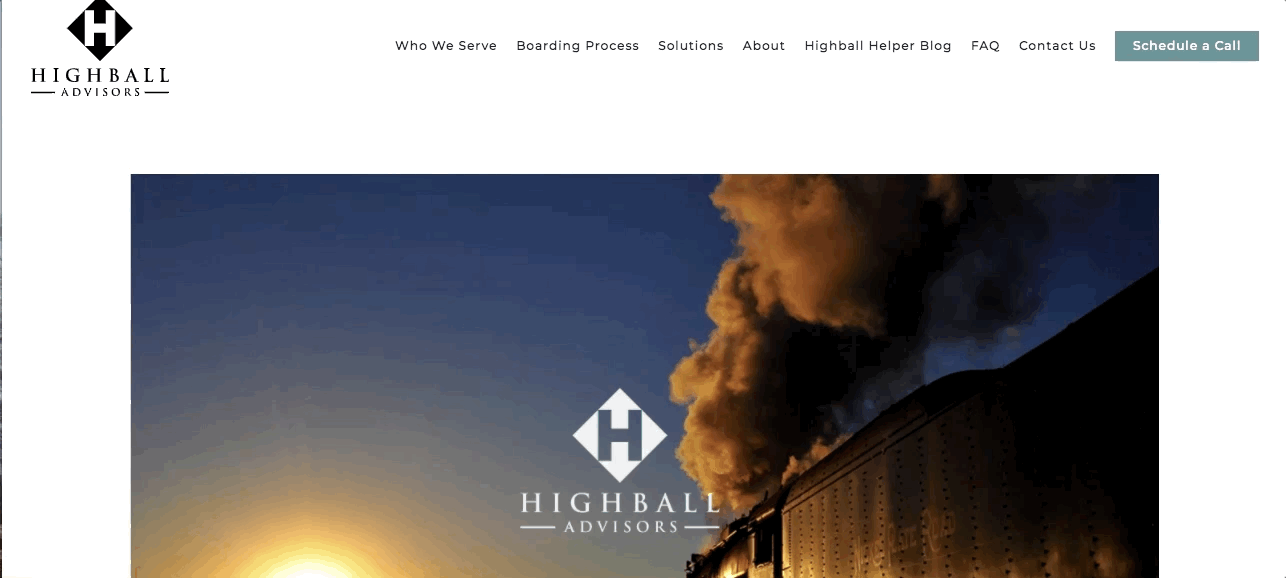
철도 직원을 위한 은퇴 계획을 전문으로 하는 20명 이상의 고객 Highball Advisors는 블로그 게시물 끝에 있는 "Get Your Free Railroad Retirement Assessment" 블로그에 CTA를 포함합니다. 그것은 간단하고 가치를 제공하며 거절하기가 매우 어려운 무료입니다.
전반적으로 강력한 클릭 유도문안은 다음과 같아야 합니다.
- 똑바로
- 사용자에게 이점 강조
- 방문자의 행동을 유도하는 시각적으로 눈길을 사로잡습니다.
- 찾기 쉬운 곳에 위치
- "다운로드" 또는 "등록"과 같은 동사를 사용하는 행동 지향
- 볼 수 있을 만큼 크지만 너무 산만하지 않음
Twenty Over Ten 플랫폼에서는 다음과 같은 간단한 단계를 통해 매력적인 CTA 버튼을 쉽게 만들 수 있습니다.
1단계: 버튼을 배치할 위치를 선택하고 버튼에 제목을 지정합니다.
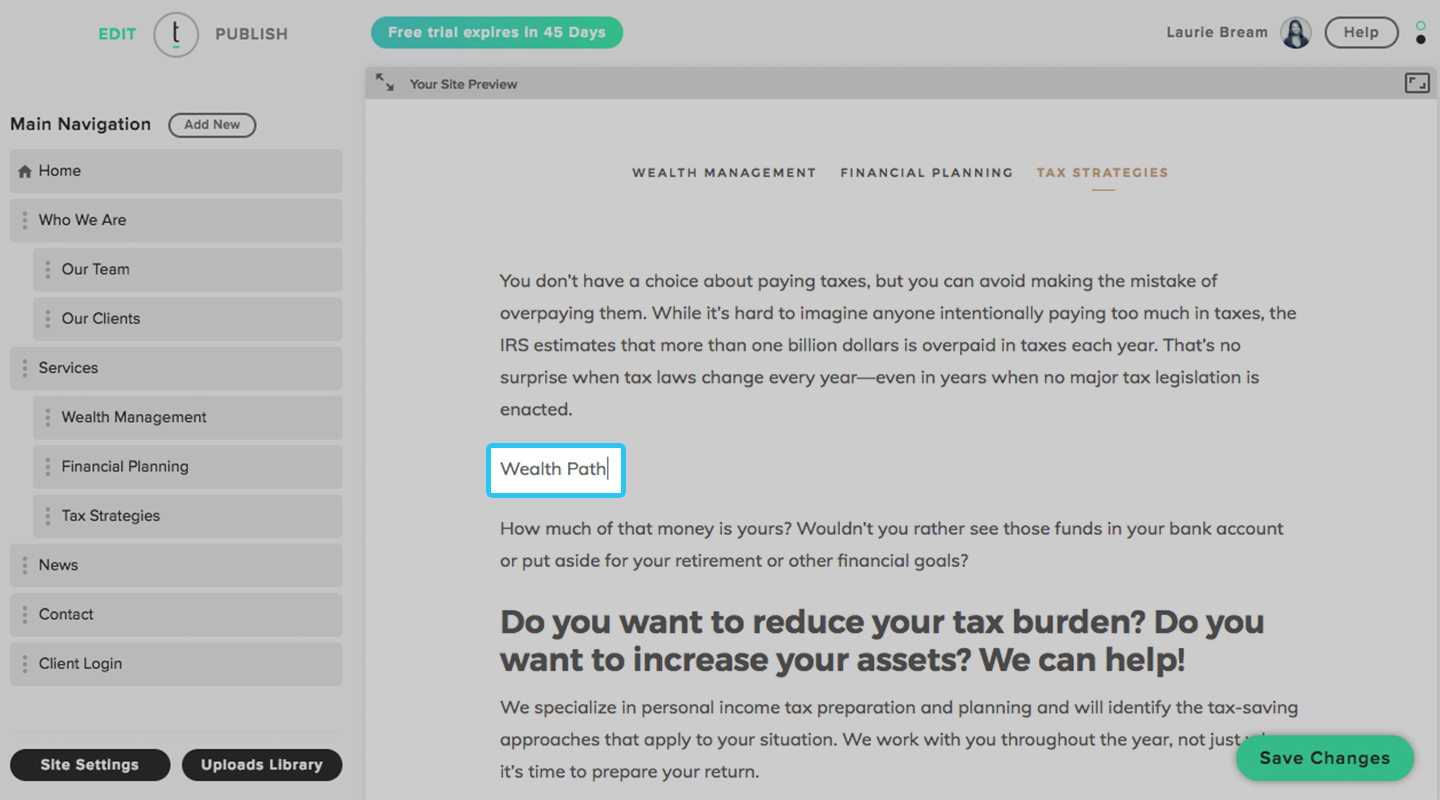 2단계: 제목을 강조 표시하고 링크 아이콘을 선택하여 링크 업로드 메뉴를 엽니다.
2단계: 제목을 강조 표시하고 링크 아이콘을 선택하여 링크 업로드 메뉴를 엽니다.
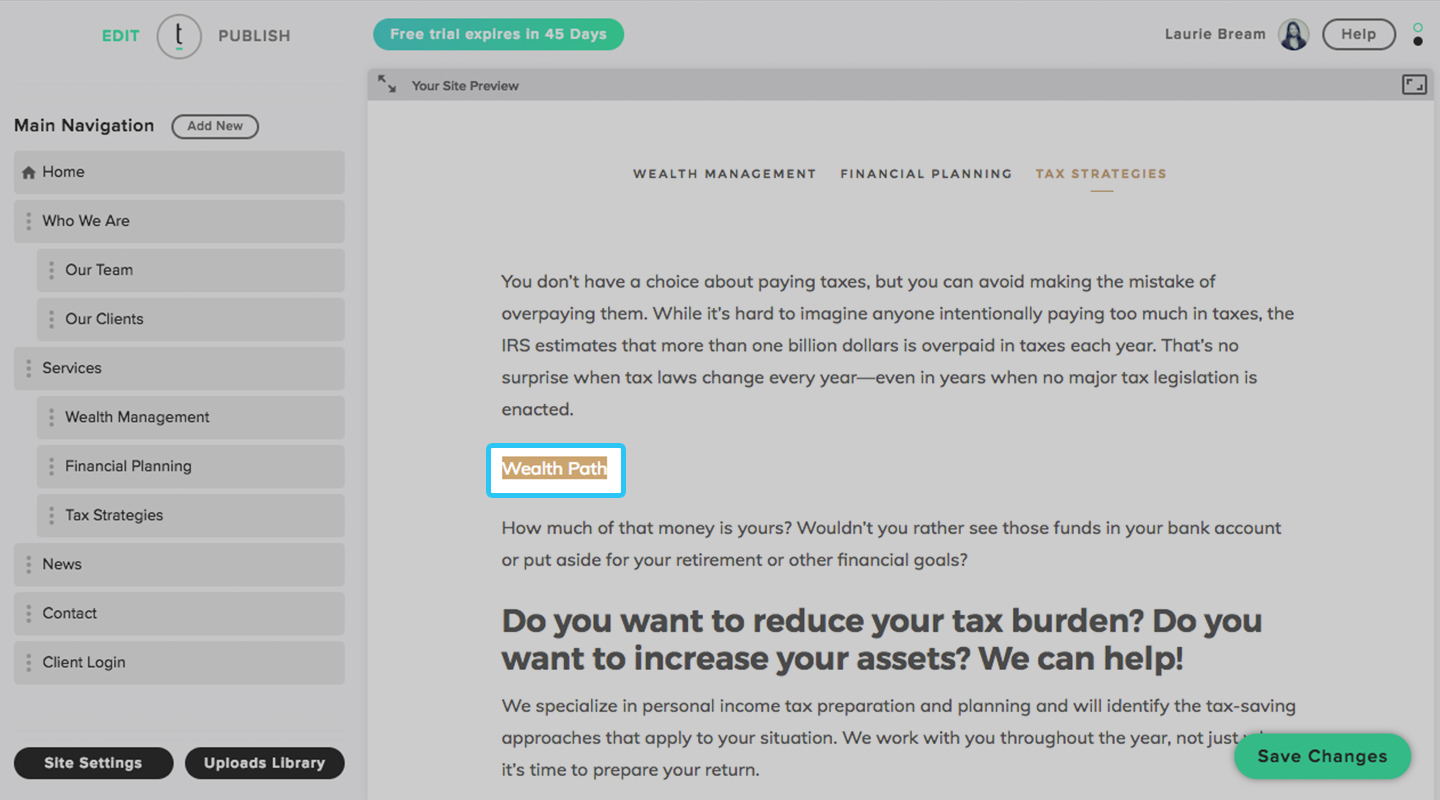 3단계: 링크의 URL을 붙여넣습니다.
3단계: 링크의 URL을 붙여넣습니다.
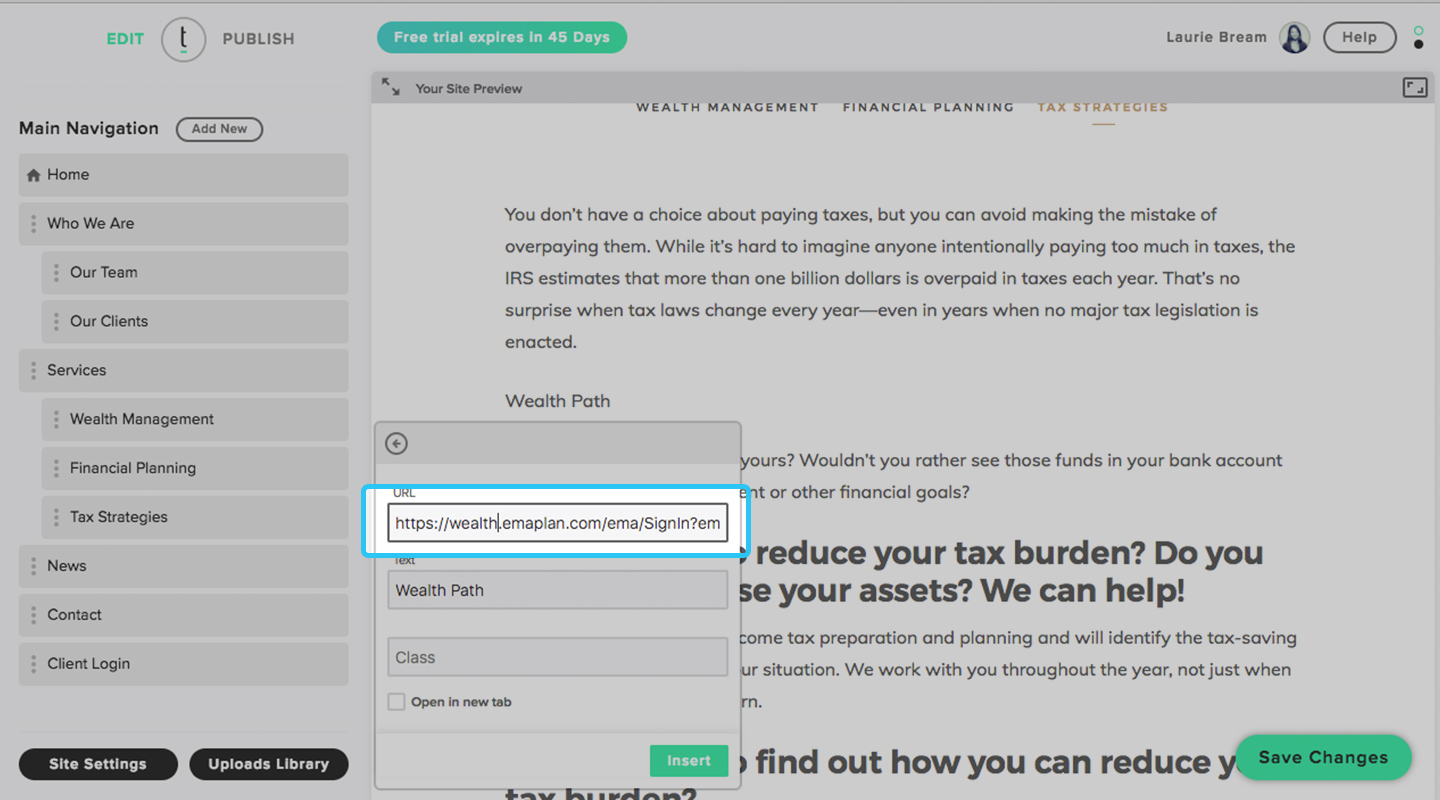 4단계: 왼쪽 하단 모서리에 있는 상자를 클릭하여 새 브라우저 탭에서 링크를 엽니다. 변경한 후 삽입 버튼을 클릭합니다.
4단계: 왼쪽 하단 모서리에 있는 상자를 클릭하여 새 브라우저 탭에서 링크를 엽니다. 변경한 후 삽입 버튼을 클릭합니다.
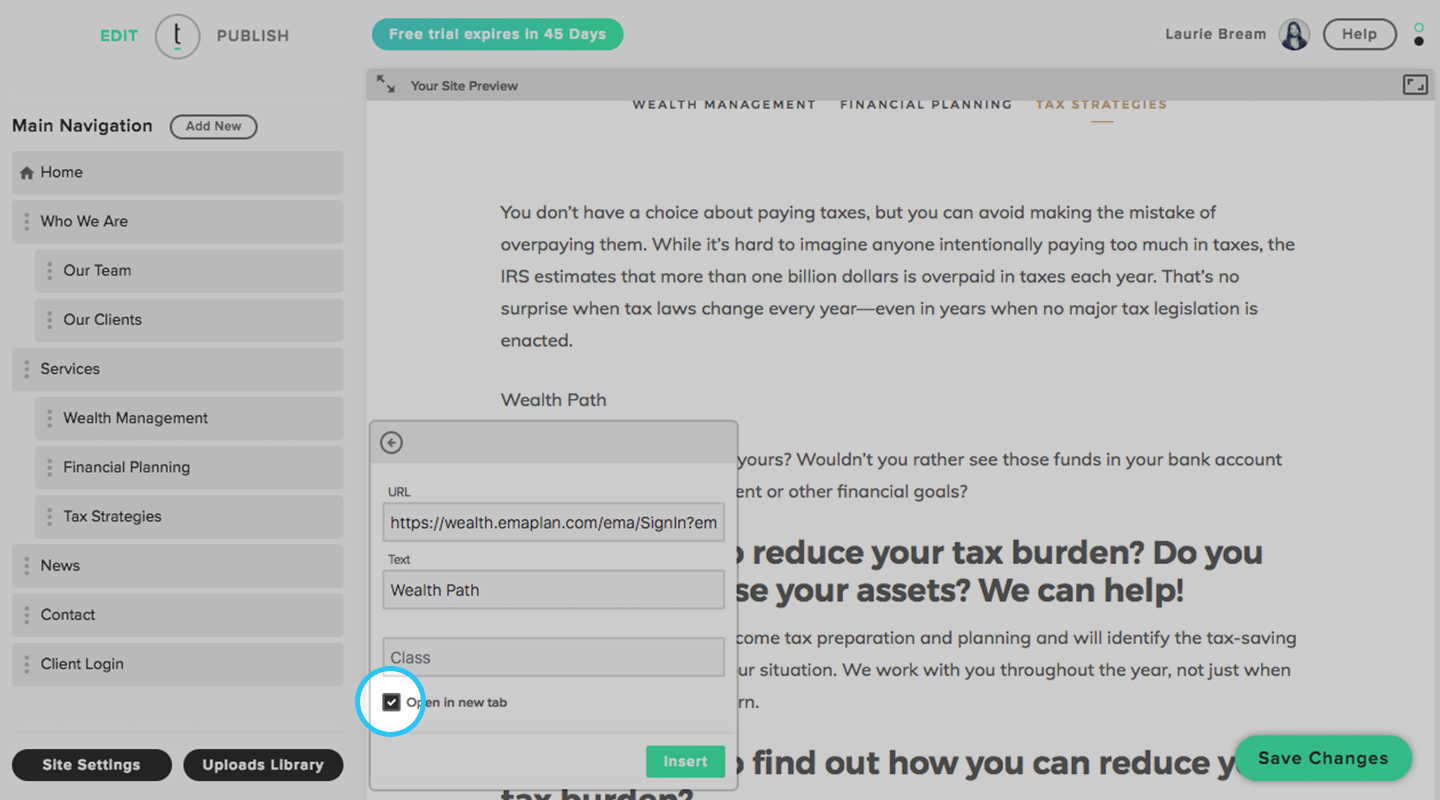 5단계: 해당 링크의 스타일을 버튼으로 지정하려면 링크를 클릭하고 지팡이 아이콘을 선택하여 버튼의 스타일 메뉴를 엽니다.
5단계: 해당 링크의 스타일을 버튼으로 지정하려면 링크를 클릭하고 지팡이 아이콘을 선택하여 버튼의 스타일 메뉴를 엽니다.
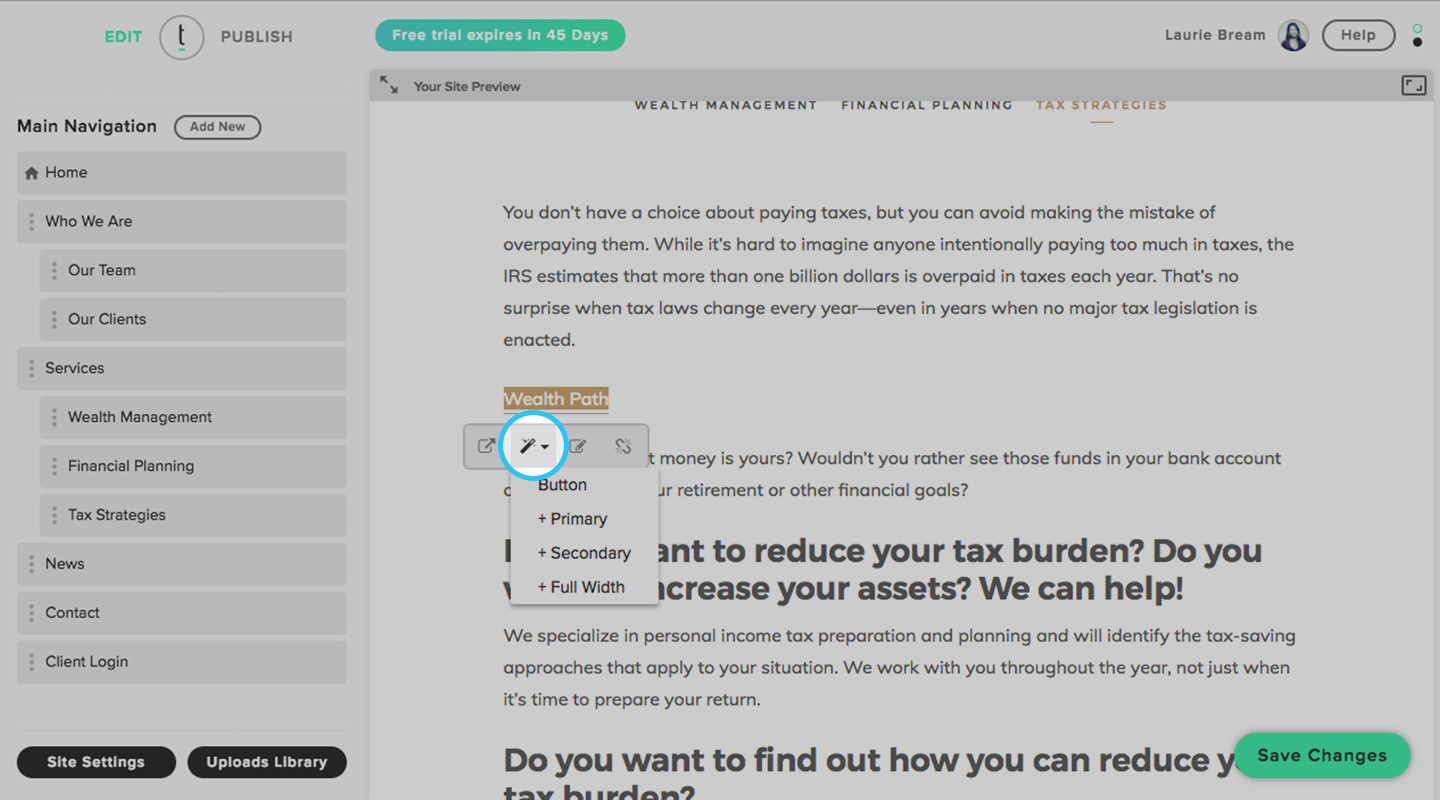 6단계: 사전 설정 옵션 목록 중에서 버튼 스타일을 수동으로 선택할 수 있습니다. 이는 추가 속성이므로 '버튼'을 선택하는 것 외에도 기본 또는 보조(둘 다 아님)만 선택하여 해당 버튼에 특정 스타일을 지정해야 합니다.
6단계: 사전 설정 옵션 목록 중에서 버튼 스타일을 수동으로 선택할 수 있습니다. 이는 추가 속성이므로 '버튼'을 선택하는 것 외에도 기본 또는 보조(둘 다 아님)만 선택하여 해당 버튼에 특정 스타일을 지정해야 합니다.
 7단계: 원하는 버튼을 선택한 후 변경 사항 저장 버튼을 클릭합니다.
7단계: 원하는 버튼을 선택한 후 변경 사항 저장 버튼을 클릭합니다.
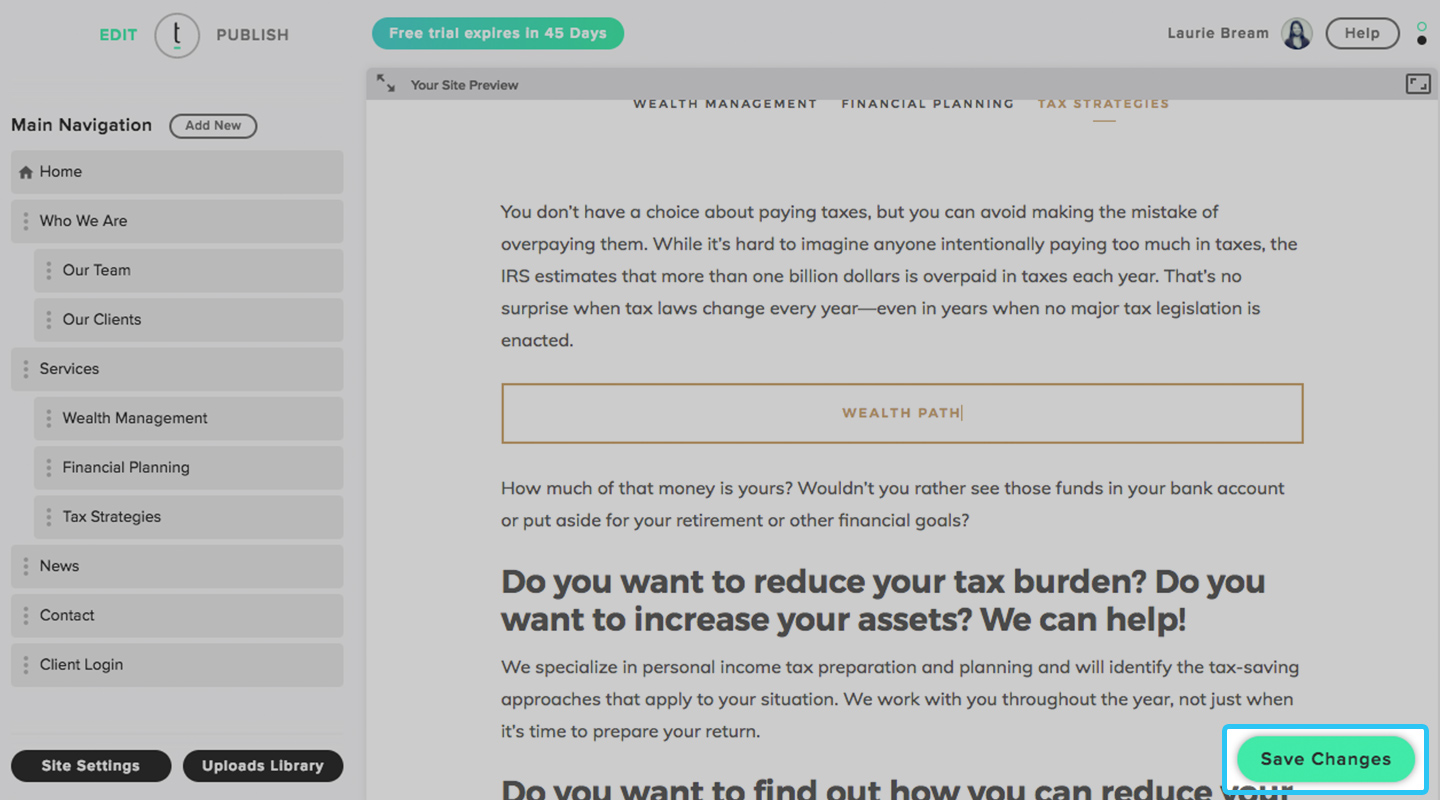
정리하기
지속적으로 강력한 콘텐츠를 만들고 모든 것이 원활하게 실행되도록 하는 것은 쉬운 일이 아니지만 위의 단계를 따르면 훨씬 쉽게 관리할 수 있습니다. 강력한 콘텐츠 제작은 트래픽을 유도하고 당신이 업계의 선구자임을 보여줄 때 매우 중요하므로 작업을 수행하는 것은 확실히 가치가 있습니다. Twenty Over Ten 플랫폼에서 매력적인 콘텐츠를 만들고 관리하는 것은 간단하며 올바르게 활용하면 SEO 순위가 확실히 치솟는 것을 볼 수 있습니다.
소셜 미디어나 이메일을 통해 어떤 콘텐츠를 공유해야 할지 고민이신가요?
어드바이저가 Lead Pilot을 통해 7일 동안 완전히 무료로 사용할 수 있는 콘텐츠에 대한 액세스를 제공합니다(월간 요금제에서도 가능).
여기에서 모든 세부 정보 얻기

저자 소개
블레어 켈리
블레어는 Twenty Over Ten의 디지털 마케팅 보조원이며 온라인 트래픽과 참여도를 높이는 요인을 밝히는 데 열정을 가지고 있습니다. 그녀는 Instagram에서 사람보다 더 많은 동물을 팔로우하고 있으며 그녀의 가장 큰 업적은 딸 그레이입니다.
